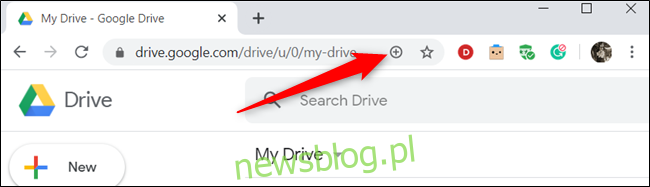Z Google przenosi się z aplikacji ChromeWydaje się, że progresywne aplikacje internetowe (PWA) szybko je zastępują. YouTube Music, Mapy Google i Zdjęcia Google dołączyły do naszych szeregów i teraz dysk Google jest również na liście.
Należy zauważyć, że w chwili pisania tego tekstu PWA działa tylko z kontami osobistymi. Osoby z kontami G Suite mogą nie widzieć opcji zainstalowania progresywnej aplikacji internetowej.
Spis treści:
Jak zainstalować PWA Dysku Google
Instalacja PWA w Chrome jest dość bezbolesna. Nie musisz niczego pobierać, a konfiguracja zajmuje ułamek sekundy.
Aby rozpocząć, uruchom Chrome, przejdź do swojego Strona główna Dysku Google, a następnie kliknij znak plus (+) na końcu paska adresu.
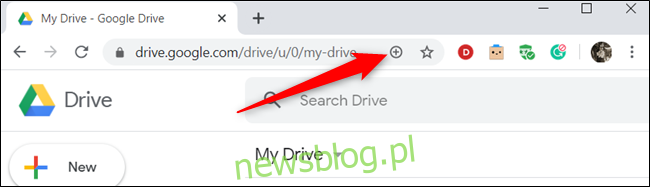
Jeśli nie widzisz znaku plus, możesz zamiast tego zainstalować PWA z menu Ustawienia. Kliknij trzy kropki w prawym górnym rogu, a następnie wybierz z menu „Zainstaluj Dysk Google”.
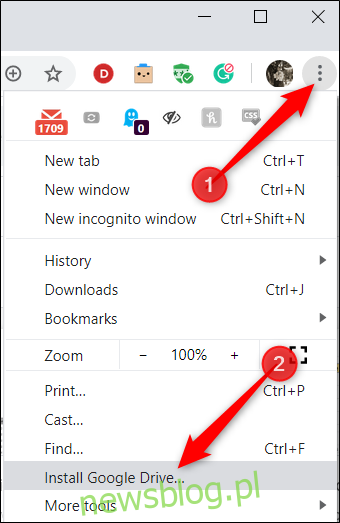
Pojawi się wyskakujące okienko z pytaniem, czy chcesz zainstalować aplikację; kliknij „Zainstaluj”.
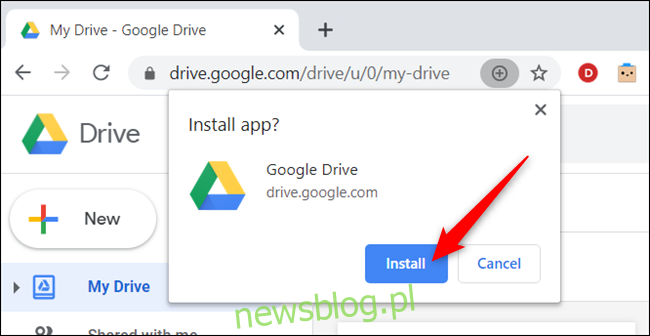
Otóż to! Teraz, gdy zainstalowałeś Google Drive PWA, zobaczmy, co możesz z nim zrobić.
Jak korzystać z PWA Dysku Google
Po zainstalowaniu aplikacja otwiera się w nowym oknie, które wygląda jak każdy samodzielny program lub aplikacja, którą można pobrać na komputer. Mimo że PWA to w zasadzie tylko witryny internetowe, zawierają funkcje, które zwykle można znaleźć w tradycyjnych aplikacjach, takie jak obsługa trybu offline, powiadomienia i synchronizacja w tle.
Możesz także uruchomić PWA bezpośrednio z pulpitu. Dwukrotne kliknięcie ikony Dysku Google powoduje natychmiastowe otwarcie aplikacji.
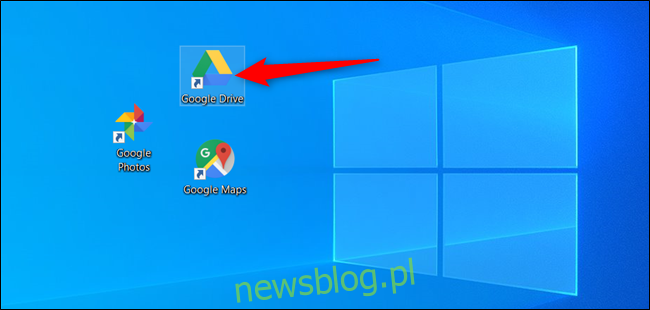
Po uruchomieniu aplikacji zauważysz, że wygląda identycznie jak strona główna Dysku Google, co jest zamierzone. Kiedy poruszasz się po PWA, wygląda i działa tak samo jak strona internetowa; wszystko, co możesz zrobić w przeglądarce, możesz zrobić tutaj.
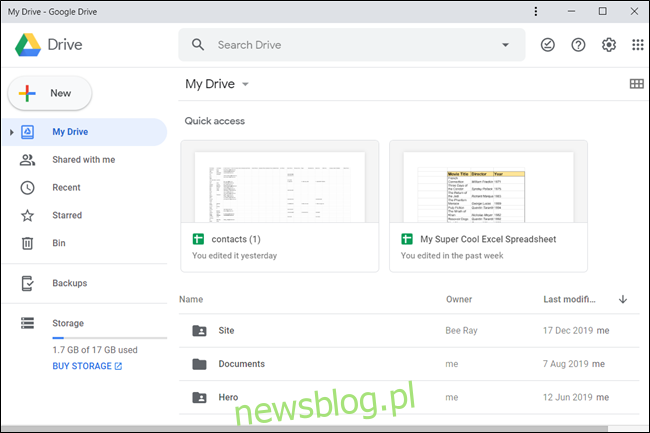
Jak przesyłać pliki i foldery
Jeśli chcesz dodać nowe foldery lub przesłać plik lub folder, kliknij „Nowy”, aby rozpocząć.
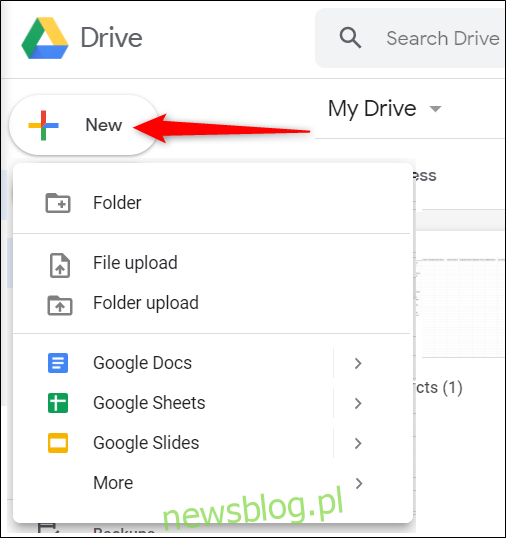
Alternatywnie możesz przeciągnąć i upuścić pliki lub foldery z komputera bezpośrednio do PWA, aby przesłać je na Dysk.
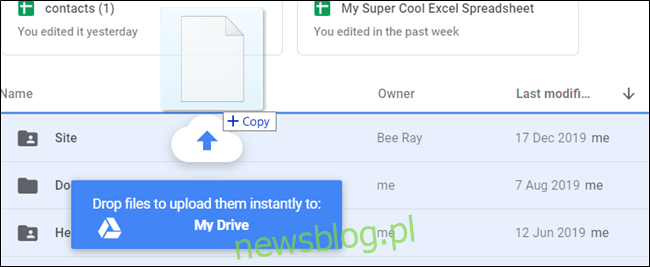
Po przesłaniu pliku lub folderu kliknij go dwukrotnie, aby go otworzyć.
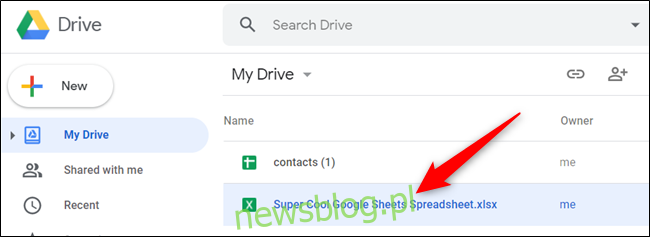
Dysk może wyświetlić podgląd niektórych plików w PWA lub otworzyć nową kartę w Google Chrome. Na przykład, jeśli jest to plik Microsoft Office (Excel, Word, PowerPoint) lub obraz (JPEG, PNG itp.), Podgląd pojawi się w PWA.
Jednak pliki G Suite (Arkusze, Dokumenty, Prezentacje, Rysunki) otwierają się na karcie Google Chrome.
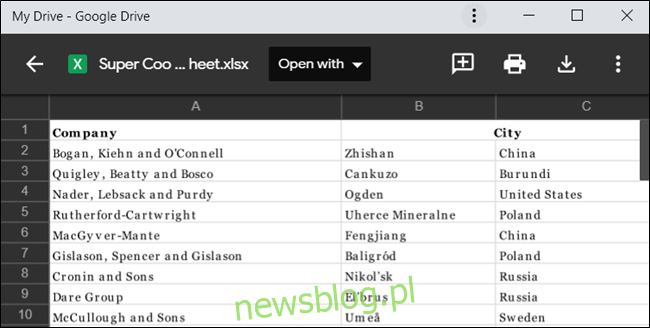
W naszym przykładzie chcemy otworzyć plik Excela jako plik G Suite, aby go edytować. Aby to zrobić, klikamy „Otwórz w”, a następnie wybieramy „Arkusze Google”.
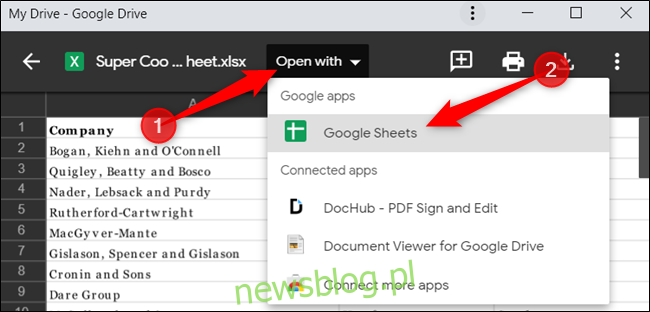
Chrome aktywuje się i otwiera nową kartę w witrynie Arkusze. Plik wczytuje się, a teraz możemy go edytować online.
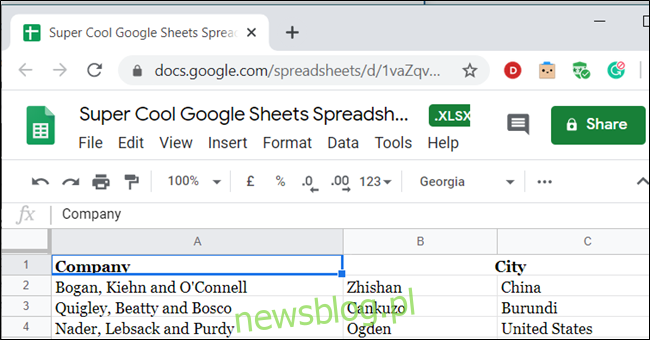
Jak wspomnieliśmy wcześniej, Dysk Google ma dedykowane PWA, ale nie wszystkie produkty Google jeszcze go mają. Jeśli więc spróbujesz otworzyć plik Dokumentów, Arkuszy lub Prezentacji, przeglądarka Chrome otworzy nową kartę, abyś mógł wyświetlić plik.
Jak tworzyć udostępniane łącza pobierania plików
Jeśli chcesz coś udostępnić, możesz wygenerować link do praktycznie dowolnego pliku na Dysku Google.
Najpierw przejdź do pliku, który chcesz udostępnić, kliknij go prawym przyciskiem myszy, a następnie wybierz „Uzyskaj łącze do udostępniania”.
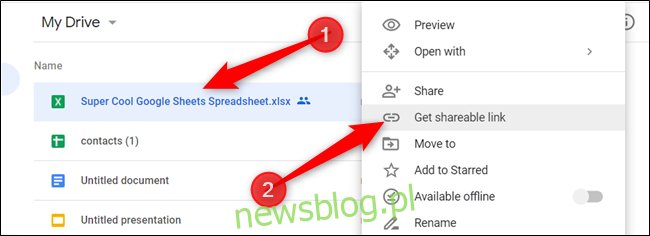
Link zostanie skopiowany do schowka. Teraz możesz wkleić łącze bezpośrednio do wiadomości e-mail lub wiadomości w dowolnym miejscu, aby udostępnić je znajomym lub współpracownikom.
Jeśli chcesz udostępnić plik tylko określonym osobom, kliknij go prawym przyciskiem myszy, a następnie kliknij „Udostępnij”.
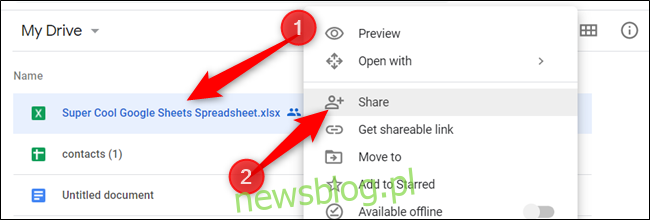
W wyświetlonym oknie wpisz imię i nazwisko lub adres e-mail osoby, której chcesz udostępnić plik. Wybierz typ uprawnień, które chcesz jej udzielić, a następnie kliknij „Gotowe”. Zaproszenie do pliku zostanie wysłane do wskazanej osoby.
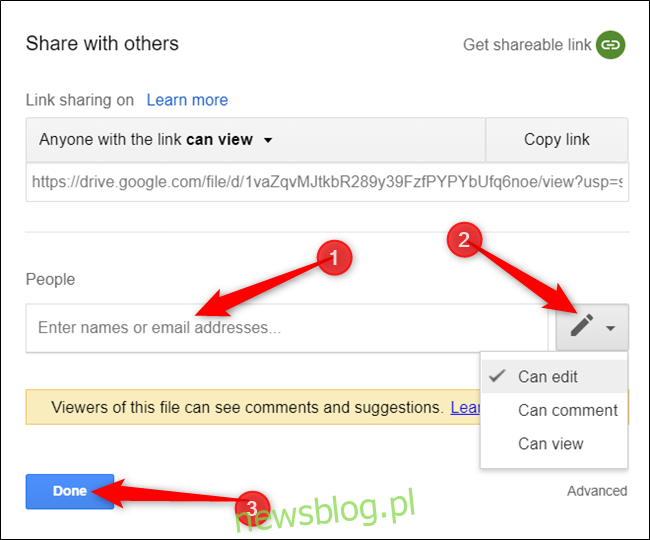
Jeśli chcesz dowiedzieć się więcej o udostępnianych linkach na Dysku Google, koniecznie zapoznaj się z naszym artykułem na ten temat.
Jak korzystać z Dysku Google w trybie offline
Jedną z najlepszych cech Dysku Google jest to, że można go używać w trybie offline. Gdy następnym razem połączysz się z internetem, wszystko, co edytujesz, tworzysz lub usuwasz z Dysku, zostanie zsynchronizowane z serwerami.
Jeśli chcesz korzystać z Dysku Google w trybie offline i w Internecie z PWA, potrzebujesz rozszerzenia Dokumenty Google offline do Chrome.
Aby to zdobyć, uruchom Chrome, przejdź do Strona sklepu internetowego Dokumenty Google Offline, a następnie kliknij „Dodaj do Chrome”.
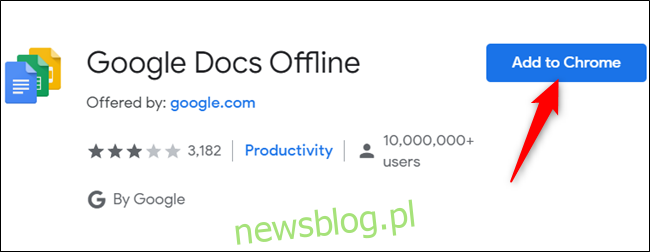
Kliknij „Dodaj rozszerzenie” w wyskakującym okienku, aby udzielić zgody.
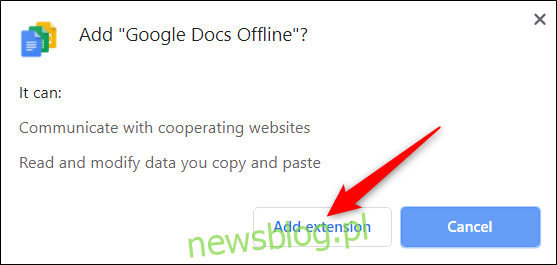
Po zainstalowaniu rozszerzenia otwórz Google Drive PWA. Kliknij ikonę Ustawienia, a następnie wybierz „Ustawienia”.
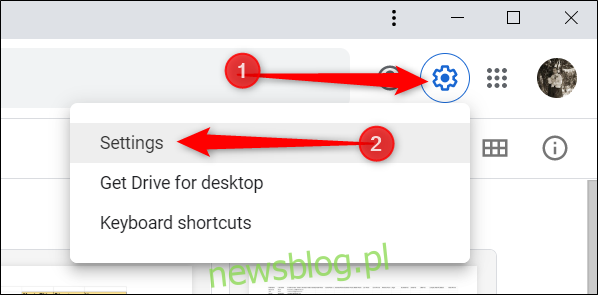
Następnie zaznacz pole obok „Offline”, aby włączyć rozszerzenie.

Zamknij menu Ustawienia, aby zapisać zmiany. Dysk Google automatycznie przygotowuje najnowsze pliki i przechowuje je lokalnie, dzięki czemu możesz używać ich offline.
Otóż to! Jeśli chcesz dowiedzieć się więcej, zapoznaj się z naszym artykułem na temat Dokumentów Google offline.
Jak odinstalować PWA Dysku Google
Jeśli zdecydujesz, że nie chcesz już PWA Dysku Google, odinstalowanie go jest proste.
Aby to zrobić, kliknij trzy kropki u góry okna aplikacji, a następnie wybierz „Odinstaluj Dysk Google”. PWA zostanie następnie usunięty.
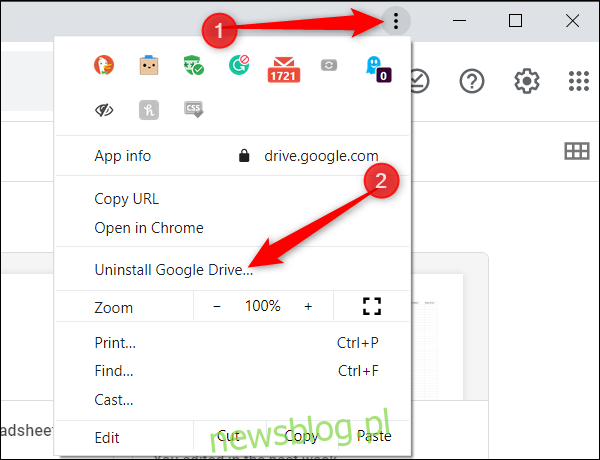
Dzięki nowemu Google Drive PWA Google kontynuuje odchodzenie od aplikacji Chrome, aby uczynić więcej swoich produktów eleganckimi, natywnymi doświadczeniami. Chociaż PWA to zasadniczo strona internetowa Dysku bez bałaganu, projekt jest tak płynny, jak powinna być dedykowana aplikacja.